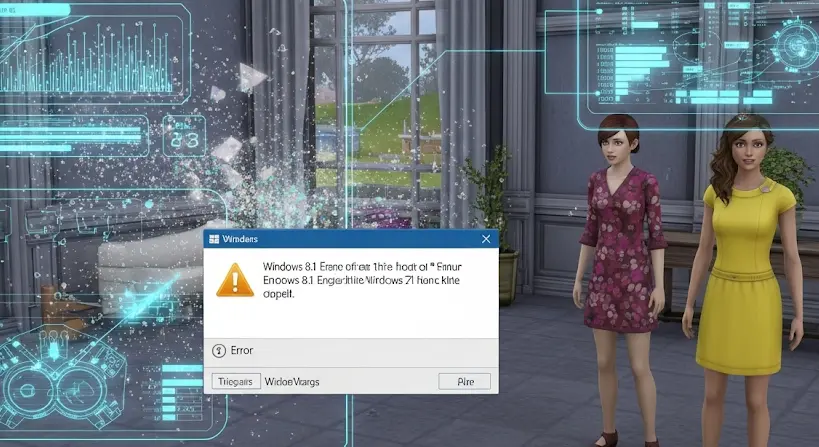
A The Sims 3 egy igazi klasszikus, ami a mai napig rengeteg játékost leköt. Azonban sokan szembesülnek a bosszantó problémával: a játék rendszeresen összeomlik Windows 8.1 operációs rendszeren. Ne ess kétségbe, nem vagy egyedül! Ebben a cikkben átfogó hibaelhárítási tippeket találsz, hogy újra zavartalanul élvezhesd a szimulátorozás örömeit.
Miért omlik össze a The Sims 3 Windows 8.1-en?
Számos oka lehet annak, hogy a The Sims 3 összeomlik Windows 8.1-en. Néhány a leggyakoribbak közül:
- Kompatibilitási problémák: A The Sims 3 eredetileg nem Windows 8.1-re lett tervezve, ezért előfordulhatnak kompatibilitási problémák a hardver és a szoftver között.
- Driver problémák: Elavult vagy hibás grafikus kártya driverek is okozhatnak összeomlásokat.
- Hardveres korlátok: A játékhoz ajánlott rendszerkövetelmények meghaladása, különösen a RAM és a videokártya tekintetében.
- Hibás modok vagy egyéni tartalmak: A nem megfelelően telepített vagy sérült modok és egyéni tartalmak destabilizálhatják a játékot.
- Hiányzó vagy sérült játékfájlok: A játékfájlok sérülése vagy hiánya is okozhat összeomlásokat.
- Vírusírtó programok: Néhány vírusírtó program tévesen blokkolhatja a játék működését.
Hibaelhárítási lépések
Most pedig nézzük meg a legfontosabb hibaelhárítási lépéseket, amik segíthetnek megoldani a problémát:
1. Kompatibilitási mód beállítása
Ez az egyik legelső dolog, amit érdemes kipróbálni. Állítsd be a The Sims 3 futtatható fájlját (általában Sims3.exe vagy TS3W.exe) kompatibilitási módba Windows XP (Service Pack 3) vagy Windows Vista (Service Pack 2) rendszerre. Ehhez tedd a következőket:
- Keresd meg a The Sims 3 telepítési mappáját (általában: C:Program Files (x86)Electronic ArtsThe Sims 3).
- Kattints jobb gombbal a futtatható fájlra (Sims3.exe vagy TS3W.exe) és válaszd a „Tulajdonságok” lehetőséget.
- A „Kompatibilitás” fülön jelöld be a „Program futtatása a következő kompatibilitási módban:” jelölőnégyzetet.
- Válaszd ki a Windows XP (Service Pack 3) vagy Windows Vista (Service Pack 2) opciót a legördülő menüből.
- Jelöld be a „Program futtatása rendszergazdaként” jelölőnégyzetet is.
- Kattints az „Alkalmaz” majd az „OK” gombra.
2. Grafikus kártya driver frissítése
Győződj meg róla, hogy a grafikus kártyád drivere a legfrissebb verzió. Látogass el a grafikus kártya gyártójának weboldalára (NVIDIA vagy AMD) és töltsd le a legújabb drivert a Windows 8.1 rendszerhez. Telepítsd fel a drivert és indítsd újra a számítógépet.
3. Játékfájlok javítása az Originben
Az Origin platformon lehetőséged van a játékfájlok javítására. Ehhez tedd a következőket:
- Nyisd meg az Origint.
- Kattints a „Saját játékaim” fülre.
- Kattints jobb gombbal a The Sims 3-ra.
- Válaszd a „Javítás” lehetőséget.
- Várd meg, amíg a javítás befejeződik.
4. Virtuális memória növelése
A The Sims 3 nagy mennyiségű memóriát igényel. Ha kevés a RAM a számítógépedben, növeld a virtuális memóriát:
- Nyomd meg a Windows billentyűt + X, majd válaszd a „Rendszer” lehetőséget.
- Kattints a „Speciális rendszerbeállítások” linkre.
- A „Teljesítmény” részben kattints a „Beállítások…” gombra.
- A „Speciális” fülön kattints a „Módosítás…” gombra a „Virtuális memória” részben.
- Töröld a jelölést a „Virtuális memória méretének automatikus kezelése az összes meghajtóhoz” jelölőnégyzetből.
- Válaszd ki a meghajtót, amelyre a Windows telepítve van (általában C:).
- Válaszd az „Egyéni méret” opciót.
- Állítsd be a kezdeti méretet és a maximális méretet. A kezdeti méretet ajánlott a RAM-od méretének másfélszeresére, a maximális méretet pedig a háromszorosára állítani (gigabájtban számolva!). Például, ha 8 GB RAM-od van, akkor a kezdeti méret 12288 MB, a maximális méret pedig 24576 MB legyen.
- Kattints a „Beállítás” majd az „OK” gombra.
- Indítsd újra a számítógépet.
5. Modok és egyéni tartalmak eltávolítása
A hibás modok és egyéni tartalmak gyakran okoznak összeomlásokat. Próbáld meg eltávolítani az összes modot és egyéni tartalmat a játékból. Ha így megszűnik az összeomlás, akkor egyesével tedd vissza őket, hogy megtaláld a hibás elemet.
6. Vírusírtó program beállításai
Néhány vírusírtó program tévesen blokkolhatja a játék működését. Add hozzá a The Sims 3-at a vírusírtó program kivételeihez, vagy ideiglenesen kapcsold ki a vírusírtót a játék futtatása közben (de ne felejtsd el visszakapcsolni!).
7. DirectX frissítése
Bár a Windows 8.1 tartalmazza a DirectX-et, érdemes ellenőrizni, hogy a legfrissebb verzió van-e telepítve. Töltsd le a DirectX Web Installer-t a Microsoft weboldaláról és futtasd.
8. Játék újratelepítése
Ha a fenti lépések egyike sem segített, végső megoldásként próbáld meg újratelepíteni a The Sims 3-at. Először távolítsd el a játékot az Originből, majd töröld a telepítési mappát is. Ezután telepítsd újra a játékot.
További tippek
- Futtasd a játékot ablakos módban (a beállításokban megtalálod).
- Csökkentsd a grafikai beállításokat a játékban.
- Rendszeresen tisztítsd a számítógépedet a felesleges fájloktól és programoktól.
- Figyelj a számítógéped hőmérsékletére. Ha túlmelegszik, az is okozhat összeomlásokat.
Remélhetőleg a fenti tippek segítenek megoldani a The Sims 3 összeomlási problémáit Windows 8.1-en. Sok sikert a szimulátorozáshoz!
